使用colorchooser模块改变tkinter窗口的背景颜色
Tkinter提供了各种模块和类库,我们可以使用它们创建完全功能的应用程序。Tkinter还提供了组件和应用程序框架的小部件。Tkinter中的 colorchooser 模块之一就提供了一组巨大的颜色,以便用户可以根据自己的喜好选择和设置部件的背景颜色。
要在您的应用程序中添加 colorchooser 功能,您必须首先在程序中使用 “from tkinter import colorchooser” 导入此模块。接下来,创建一个变量来显示颜色调色板,使用 colorchooser.askuser() 。
由于调色板中的所有颜色都是按其索引号编制和分开的,您可以指定元组从哪个颜色开始。最后,使用给定的变量将背景颜色包含起来,以更改任何小部件的颜色。
示例
让我们通过一个例子来理解这个问题。
# 导入库
from tkinter import *
from tkinter import colorchooser
# 创建窗口的实例
win=Tk()
# 设置窗口的几何形状
win.geometry("700x350")
# 创建一个标签小部件
label=Label(win, text="This is a new Label text", font=('Arial 17 bold'))
label.place(relx=0.5, rely=0.2, anchor = CENTER)
# 调用函数显示颜色调色板
color=colorchooser.askcolor()
# 通过获取第一个颜色来初始化颜色范围
colorname=color[1]
# 配置背景颜色
win.configure(background=colorname)
win.mainloop()
输出
运行上述代码将显示一个带有标签小部件和颜色调色板的窗口,要求用户选择颜色。
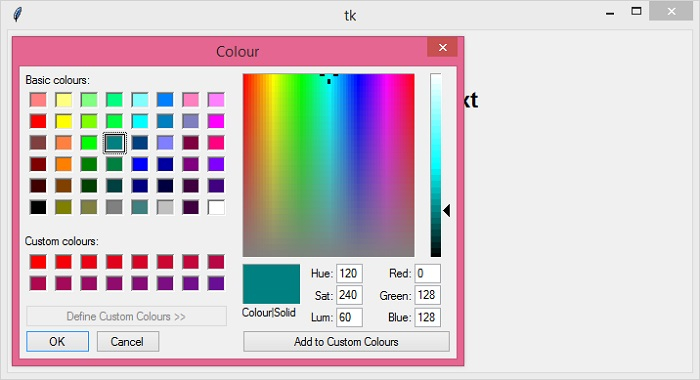
所选颜色将反映在窗口的背景颜色中。
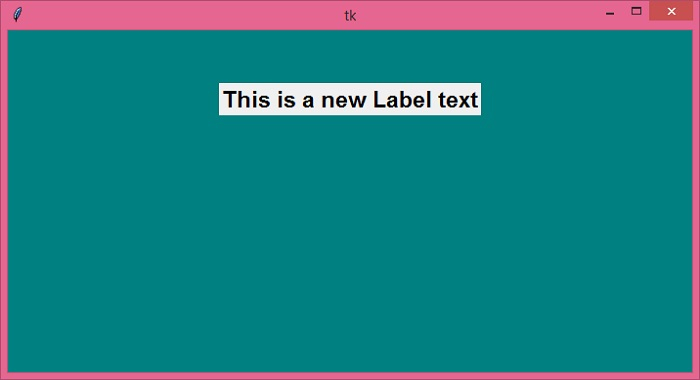
 极客教程
极客教程